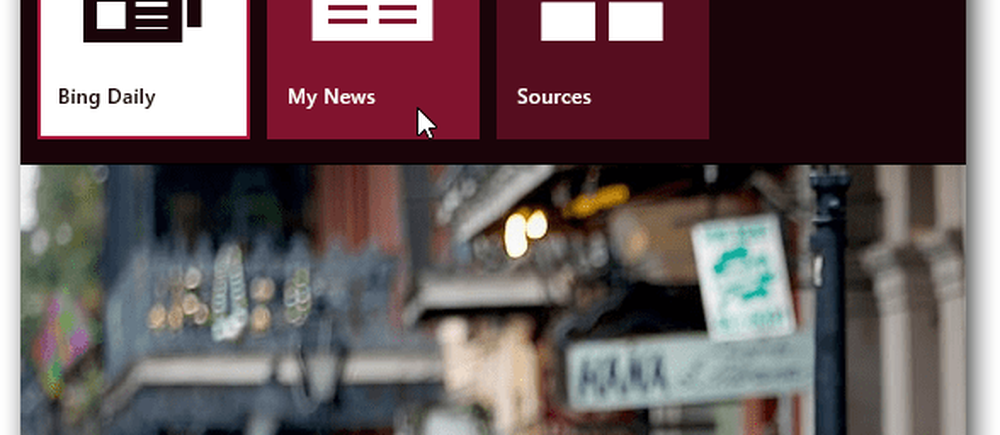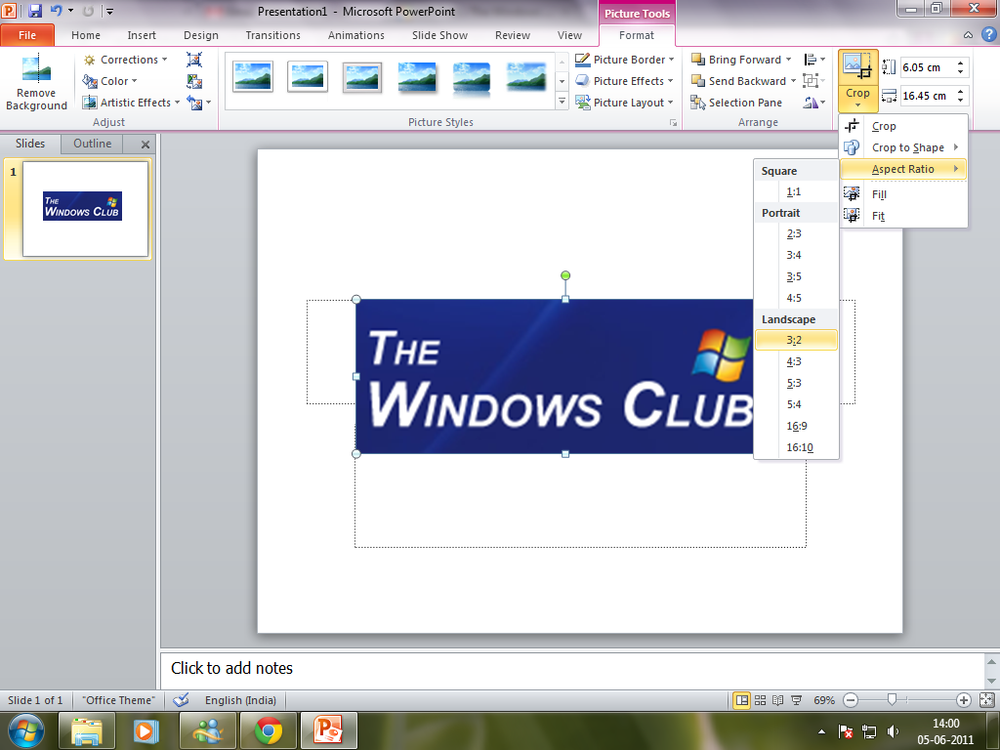Anpassen und Hinzufügen von Elementen zum Windows 10-Menü Senden an

Standorte löschen oder hinzufügen
Wie ich bereits im Intro erwähnt habe, ist Windows 10 ein modernes Betriebssystem für 2016, hat jedoch noch einige ältere Funktionen, die seit Jahren Bestandteil von Windows sind. Klicken Sie beispielsweise mit der rechten Maustaste auf ein Dokument, und Sie finden einige ältere Elemente in der Senden an Kategorie - Faxempfänger ist der offensichtlichste.
Ich bin sicher, dass es Unternehmen gibt, die die Faxoption noch nutzen müssen, aber für den durchschnittlichen Heimanwender nicht so sehr.
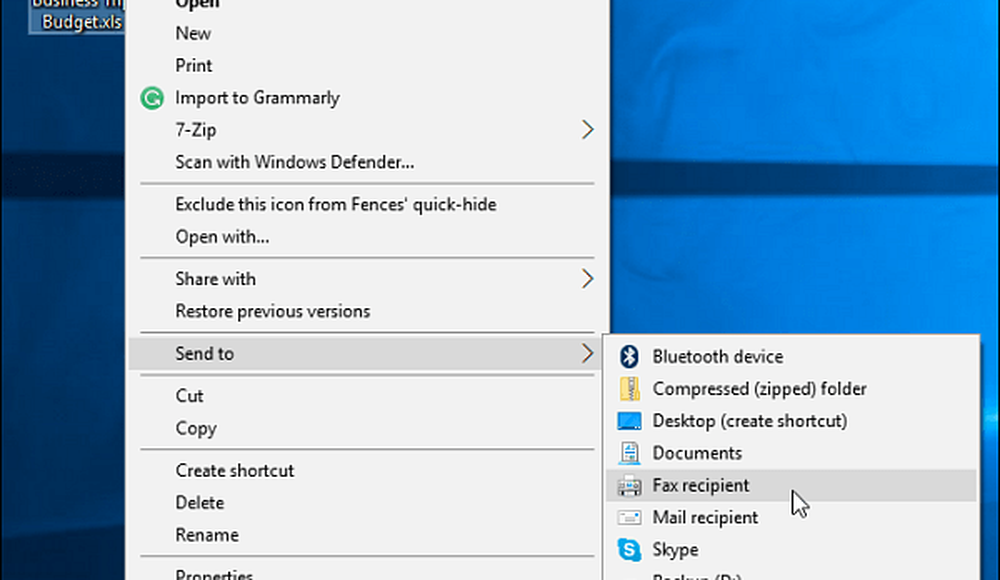
Um Orte zu löschen oder hinzuzufügen, drücken Sie Windows-Taste + R und Art: shell: sendto und drücken Sie die Eingabetaste.
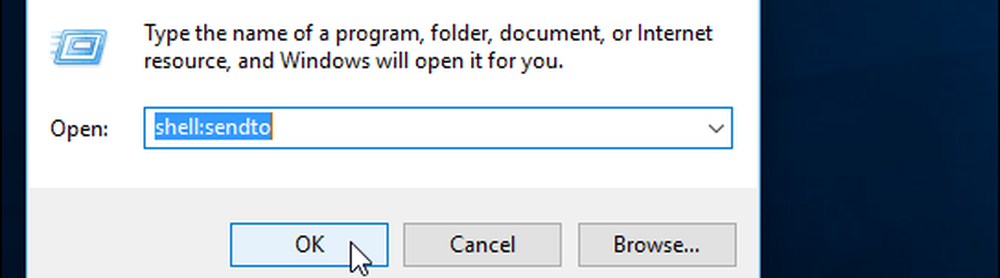
Der Ordner „SendTo“ wird geöffnet. Hier können Sie Orte löschen, die Sie nie verwenden würden, und modernere Orte hinzufügen. Um einen Ort zu löschen, klicken Sie einfach mit der rechten Maustaste und klicken Sie auf Löschen.
Um einen Ort hinzuzufügen, ziehen Sie einfach die Verknüpfung in den Ordner SentTo. Im Screenshot unten ziehe ich eine OneDrive-Verknüpfung herüber.
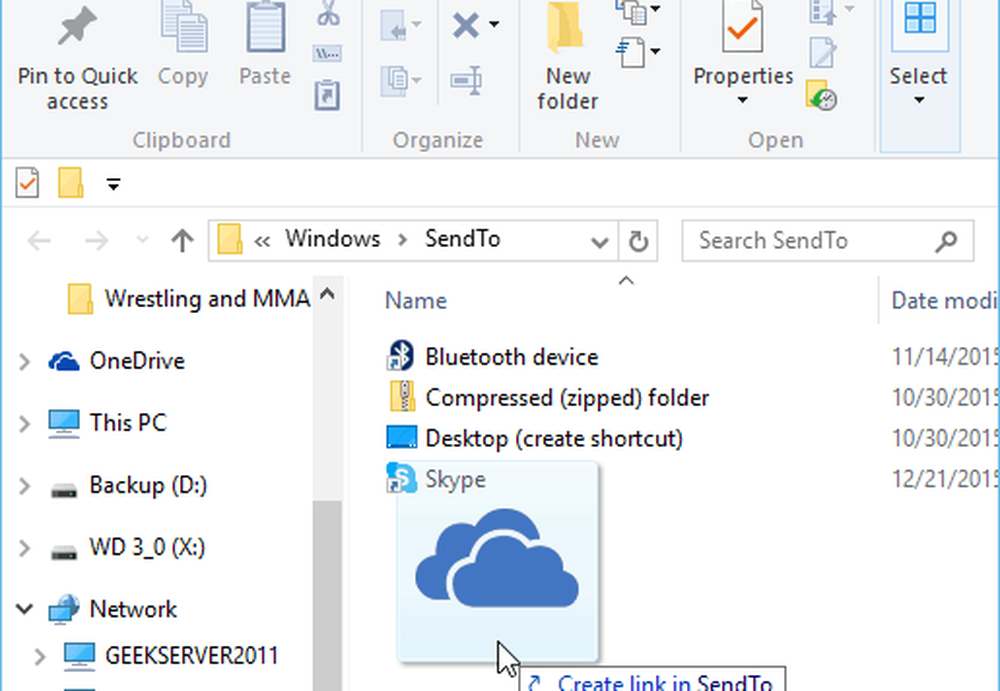
Im folgenden Beispiel wurden Faxempfänger, E-Mail-Empfänger und Dokumente gelöscht. Dann fügte ich OneDrive, Slack und ein paar Netzwerkordner hinzu.

Siehe Erweitertes Senden an Menü
Hier ist ein weiterer cooler Tipp zum Ausprobieren. Halten Sie die Shift Taste Klicken Sie mit der rechten Maustaste auf ein Dokument oder eine andere Datei und wählen Sie aus Gesendet an. Dieses Mal werden Sie viel mehr Standorte sehen, vielleicht Orte in Windows 10, von denen Sie nicht wussten, dass sie existieren. Es werden mehrere Standardelemente aus Ihrem Benutzerordner auf Ihrem Systemlaufwerk hinzugefügt.
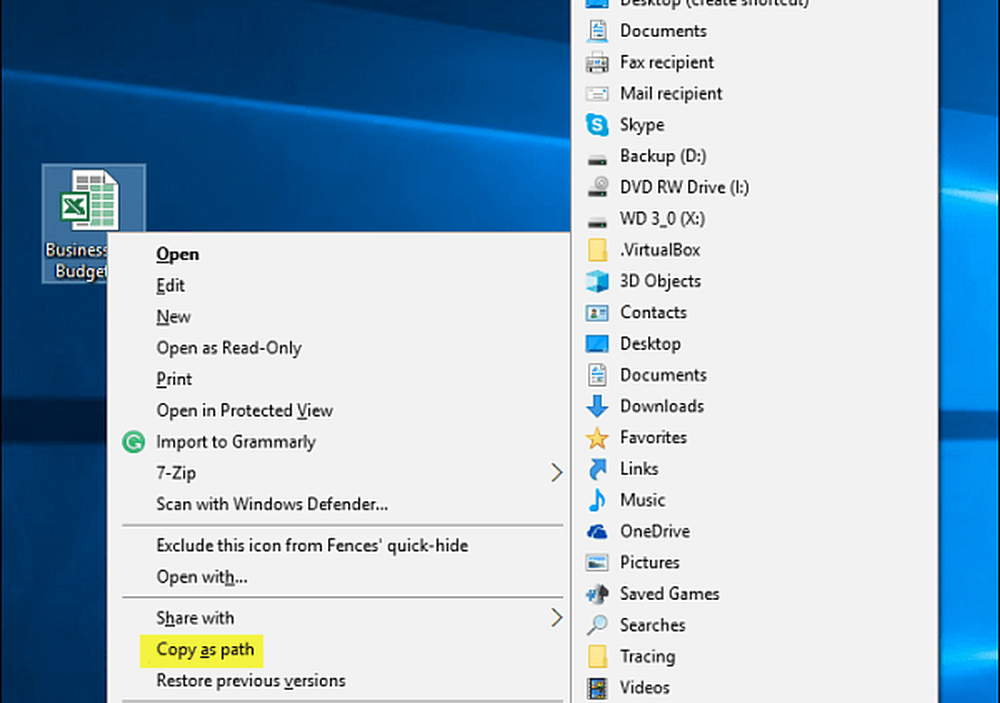
Sie sehen auch “Als Pfad kopieren”Oben im Kontextmenü Senden an. Dies ist ein weiterer guter Tipp. Weitere Informationen zur Verwendung finden Sie in unserem Artikel: So kopieren Sie eine Datei oder einen Ordnerpfad in die Zwischenablage in Windows.
Zusammenfassen
Wie diese Windows-Benutzeroberflächenfunktionen ist die Möglichkeit, das Menü "Senden an" anzupassen, nichts Neues, und Sie können dies auch in früheren Windows-Versionen tun. Um mehr darüber zu erfahren, können Sie die folgenden Artikel lesen.
- Fügen Sie Google Drive zum Menü "Senden an" in Windows hinzu
- Hinzufügen von OneDrive zum Windows-Menü "Senden an" (Works für Windows 7 und höher)